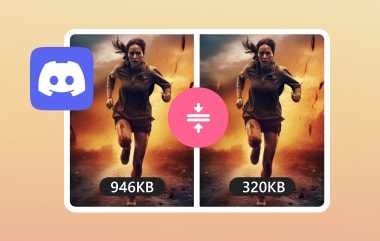Sok Discord-felhasználó fekete képernyőt tapasztal streamelés közben. Ahelyett, hogy meg tudnák jeleníteni, mi van a képernyőn, csak egy fekete képernyő jelenik meg. A többség kérdése az, hogy miért történik ez? Magával a Discord-dal vagy a számítógépemmel van probléma? Ebben az írásban megtalálod a választ! Megmagyarázzuk, miért A Discord fekete képernyőt sugároz. Ezen kívül megadjuk a javítás módját is. Tanuljunk és kezdjük!
1. rész: Miért jelenik meg diszkord fekete képernyő streameléskor
Ha a Discordon próbál streamelni, és fekete képernyőt lát, ezt több tényező okozza. Az alábbiak a gyakori okok, amelyek miatt a Discord fekete képernyője streamelés közben előfordulhat:
• Más felvételi programok vagy streaming szolgáltatások egyidejű használata fekete képernyőt eredményezhet ahelyett, hogy a megosztani kívánt tartalmat mutatná.
• A fekete képernyő egyik gyakori oka az, hogy a grafikus illesztőprogram elavult. Ha ez a program régi, és nem működik megfelelően, az olyan problémákhoz vezethet, mint a fekete képernyő streamelés közben.
• A Discord nem tudja rögzíteni, ha egy játékot vagy alkalmazást teljes képernyős módban oszt meg. Ez azért van, mert a teljes képernyős mód blokkolhatja a Discord alkalmazást, ami miatt a képernyő fekete lesz.
• A Discord hardveres gyorsítási beállításai miatt a képernyő elsötétülhet streamelés közben. Ez a beállítás a teljesítmény növelését szolgálja. Ez azonban visszaüthet, ha a számítógép nem elég erős.
• A Discord nem rendelkezik megfelelő engedélyekkel a megosztani kívánt programhoz vagy játékhoz. Csak egy fekete képernyő jelenik meg a játék vagy az alkalmazás helyett, mivel nincs hozzáférés vagy engedély.
2. rész: A videó elsötétülésének elhárítása
Előfordult már azzal, hogy izgatott volt, amikor megnéz egy videót, és azt tapasztalta, hogy félúton elsötétül? Ez a probléma különféle okok miatt fordulhat elő, például a letöltési folyamat hiánya, a fájlátvitel sikertelensége, a nem megbízható webhelyekről származó fertőzött fájlok stb. Ahhoz, hogy a videó elsötétüljön, meg kell javítania a videót, ez pedig a kiváló szoftver segítségével történik. Tipard FixMP4.
Ez a program akár 99.99% sikeraránnyal javíthatja a videofájlt. Nagyon magas, igaz? Nem számít, hogy a videó MP4, MOV, AVI vagy 3GP formátumban van, mert ezt még meg tudja javítani. Ami még lenyűgözőbb, hogy használatához nincs szükség tapasztalatra, mert kezdőbarát.
Ha készen áll arra, hogy kijavítsa a videó elsötétülését, kövesse az alábbi lépéseket:
1. lépésTöltse le a Tipard FixMP4-et a hivatalos webhelyről. Ezután telepítse a telepítési beállításokat követve. Ha végzett, futtassa a videójavító programot a kezdéshez.

PROBALD KI INGYEN Windows 7 vagy újabb rendszerhez
 Biztonságos letöltés
Biztonságos letöltés
PROBALD KI INGYEN Mac OS X 10.13 vagy újabb rendszerhez
 Biztonságos letöltés
Biztonságos letöltés2. lépésImportálás a Sérült fájl és a Minta videó az egyes opciók (+) gombjára kattintva. A sérült fájl az, amelyet javítani kell; a javítani kívánt videó fekete lesz. A mintavideó az, amelyet a program referenciaként fog használni.
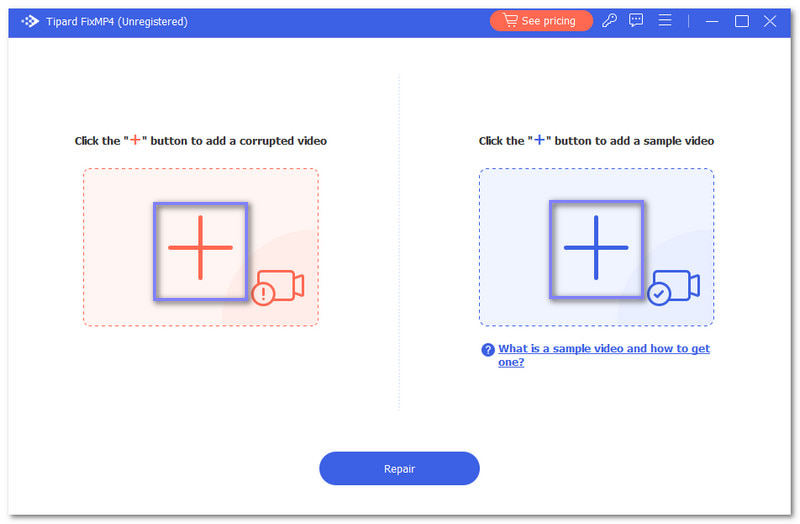
3. lépésÜsd a Javítás gombot a videójavítási folyamat elindításához. Várnia kell néhány másodpercet a kimenet megtekintéséhez.
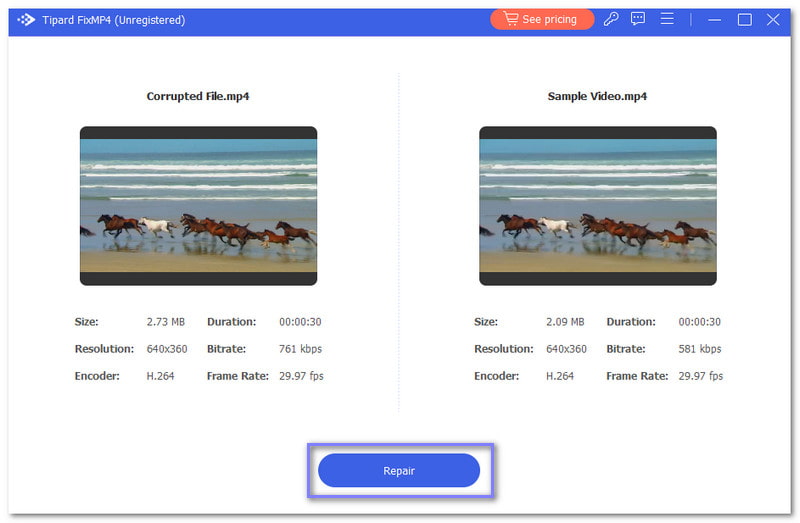
4. lépésHa elkészült, kattintson a Előnézet gombra a javított videó megtekintéséhez, vagy kattintson a gombra Megment gombbal mentheti el a helyi mappába.
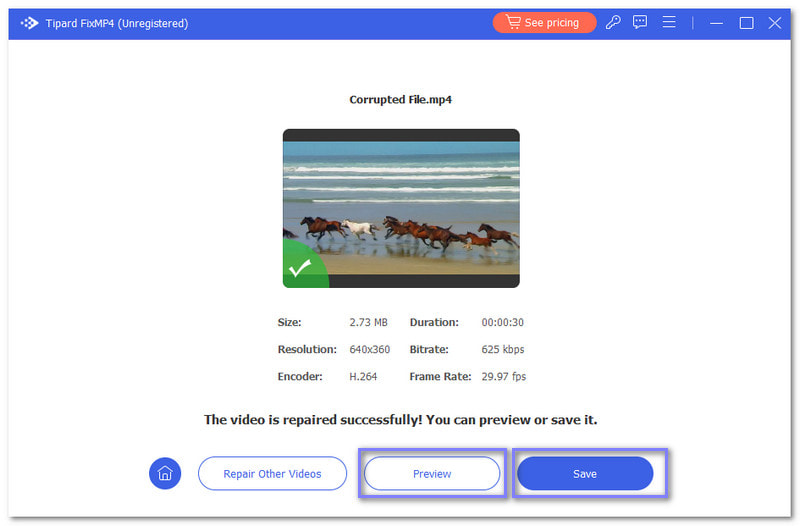
3. rész. 7 módja annak, hogy megszabaduljon a fekete képernyőtől a Discord Streamen
Ebben a részben bemutatjuk, hogyan lehet megszabadulni a fekete képernyőtől a Discord adatfolyamon. Az alábbi módszerek könnyen követhetők, tökéletesek, ha először csinálja ezt. Ha készen áll, folytassa az olvasással.
1. Frissítse a Discordot
A legegyszerűbb megoldás az, ha a Discord alkalmazás legújabb verziójával rendelkezik. A frissítések megoldhatják azokat a hibákat, amelyek fekete képernyővel kapcsolatos problémákat okoznak streamelés közben.
1. lépésNyissa meg a Discordot a számítógépén.
2. lépésKattintson a jobb gombbal a Discordra a tálcán, és válassza a lehetőséget Frissítések keresése.
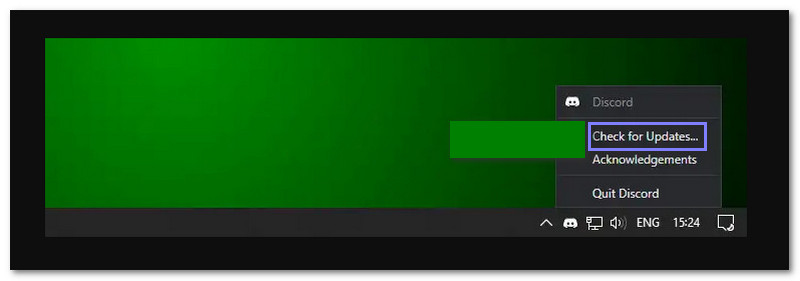
2. Frissítse a grafikus illesztőprogramokat
A grafikus kártya felelős azért, hogy mindent megjelenítsen a képernyőn. Ha az azt vezérlő illesztőprogramok elavultak, megjelenítési problémákat tapasztalhat, például streamelés közben fekete képernyő. Tehát a grafikus illesztőprogramok frissítése biztosítja, hogy számítógépe problémamentesen tudja kezelni a streamelést.
1. lépésKattintson jobb gombbal a Rajt menüt és válassza ki Eszközkezelő.
2. lépésKeres Kijelző adapterek a listában, és kattintson rá duplán.
3. lépésKattintson a jobb gombbal a grafikus kártyára, és válassza ki a lehetőséget Frissítse az illesztőprogramot gomb.
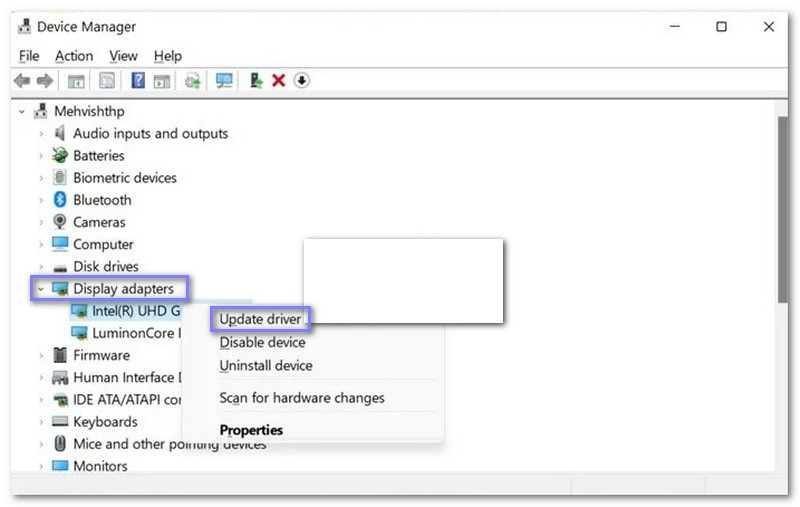
3. Kapcsolja ki a kemény gyorsítást
A hardveres gyorsítás olyan funkció, amely a számítógép hardverét használja a teljesítmény fokozására. Ez azonban problémákat okozhat bizonyos rendszereken, például streameléskor.
1. lépésNyissa meg a Discord alkalmazást a számítógépén.
2. lépésKattints a Beállítások gombra a felhasználóneved mellett.
3. lépésVálassza ki Fejlett Beállítások a bal oldali ablaktáblában. Ezután kapcsolja ki a Hardveres gyorsítás opciót, és kattintson oké.
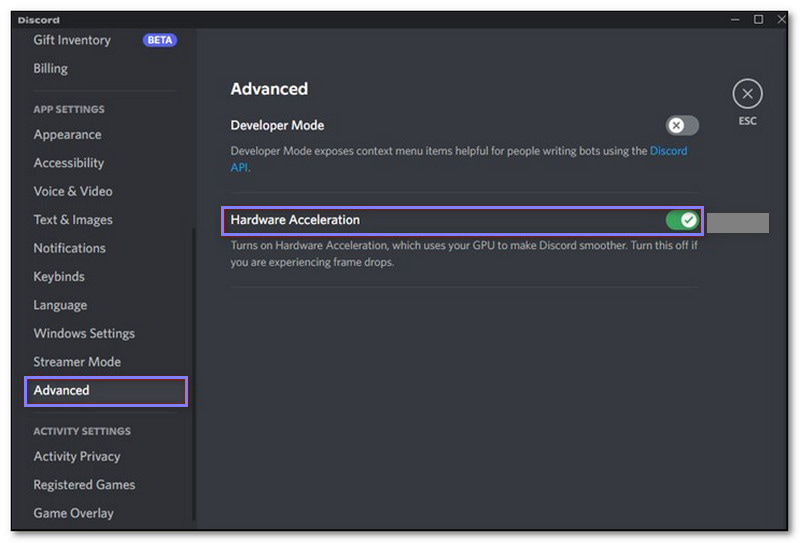
4. Váltson ablakos módra
Néha a Discordnak problémái vannak a teljes képernyős módban történő streameléssel. Tehát segítene, ha ablakos módra váltana a probléma megoldásához. Ehhez nyomja meg a gombot Ctrl + Váltás + F a billentyűzeten a teljes képernyős módból való kilépéshez. Ez a módszer segíthet a streamelés során tapasztalt fekete képernyő problémájának kiküszöbölésében.
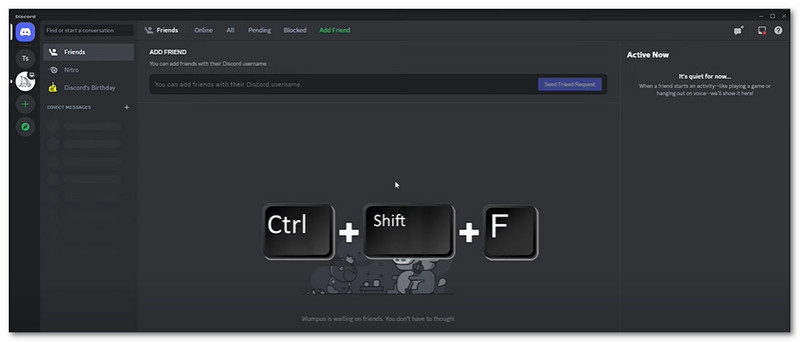
5. Zárjon be minden Discord-folyamatot
A Discord továbbra is futhat a háttérben, még akkor is, ha bezárja. A háttérfolyamatok néha problémákat okoznak, beleértve a fekete képernyő problémáit. A Discord teljes bezárása és újraindítása segíthet mindent visszaállítani, és megoldani a streamelési problémákat.
1. lépésnyomja meg Ctrl + Váltás + Kilépés futni Feladatkezelő.
2. lépésKeresse meg a Discordot az alkalmazások listájában, kattintson rá jobb gombbal, és válassza ki a lehetőséget Utolsó feladat gomb.
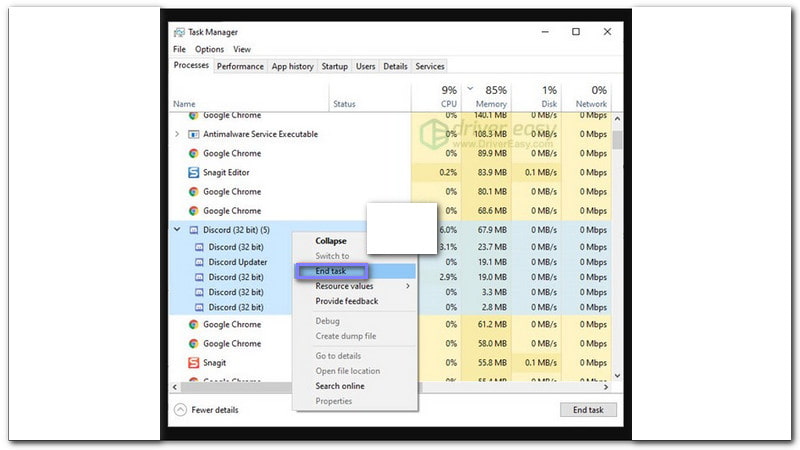
6. Futtassa a Discord-ot rendszergazdaként
Néha a Discordnak speciális engedélyekre van szüksége a működéshez, különösen a streaminghez. Ha rendszergazdaként futtatja, akkor teljes ellenőrzést biztosít a megfelelő működéshez, és segít megelőzni a streamelési problémákat, például a fekete képernyőt.
1. lépésKattintson Feladatkezelő az eszköztáron, majd válassza a lehetőséget Utolsó feladat amikor jobb gombbal kattintson a Discord alkalmazásra.
2. lépésVálaszt Tulajdonságok jobb gombbal a Discord alkalmazásra kattintva.
3. lépésKattintson jobb gombbal a Discord alkalmazásra, és válassza ki Futtassa rendszergazdaként.
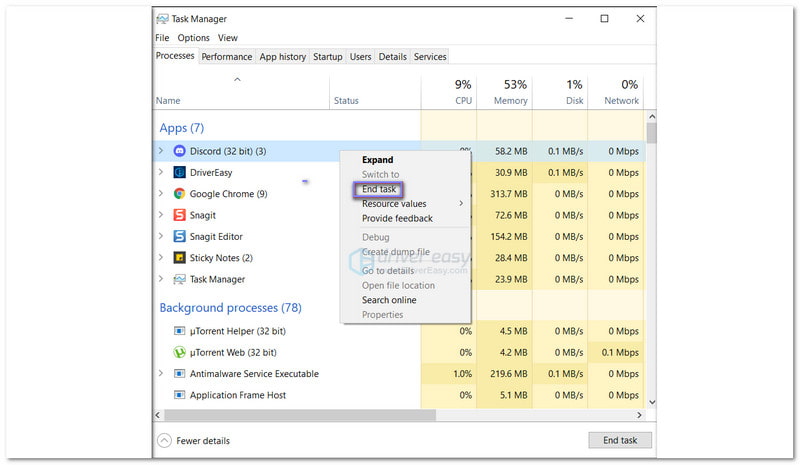
7. Távolítsa el a Discord gyorsítótárat
A Discord elmenti a gyorsítótárnak nevezett ideiglenes fájlokat, amelyek elősegítik a dolgok gyorsabb betöltését. Idővel azonban ezek a fájlok megsérülhetnek, ami olyan problémákat okozhat, mint például a fekete képernyő a streamelés során. Tehát a gyorsítótár törlése megoldhatja a problémát.
1. lépésZárja be a Discord alkalmazást.
2. lépésnyomja meg Ablak + R a billentyűzet segítségével nyissa meg a Futtassa a párbeszédpanelt.
3. lépésBelép %appdata% majd kattintson a gombra rendben gomb.
4. lépésVálassza ki a Discord mappát, és válassza ki Töröl a megjelenő ablakhoz.
5. lépésNyissa meg újra a Discord-ot, és próbálja meg újra megosztani a képernyőt.
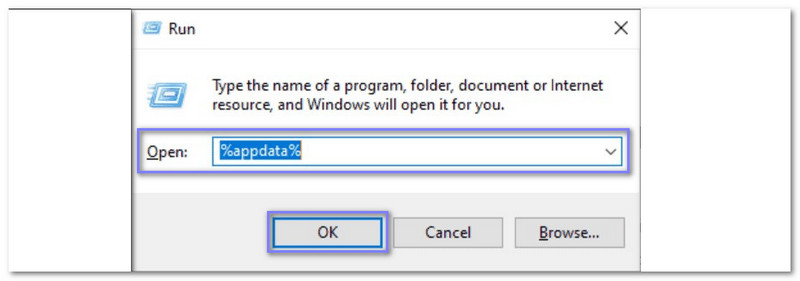
A Discord fekete képernyőjének kezelése streamelés közben bosszantó lehet. De most már nem fogsz bosszankodni, mert már tudod hogyan lehet kijavítani a fekete képernyőt a Discord adatfolyamon. Gyorsan elkészíthető, igaz?
Ha a videó elsötétül, számíthat a Tipard FixMP4 javítására. Mindössze 10 másodperc alatt képes megjavítani a videót, és gondoskodni arról, hogy a sérülés örökre megszűnjön. Ne hagyja, hogy a fekete képernyő megállítson; Szerezze be a Tipard FixMP4-et, és keltse életre videóit!
A teljes videó eszköztár, amely több mint 350 formátumot támogat a veszteségmentes minőségben történő konvertáláshoz.